WhatsApp - популярное приложение для обмена сообщениями. Если нужно использовать WhatsApp на компьютере, следуйте нашей инструкции.
Шаг 1: Скачайте и установите программу
Перейдите на официальный сайт WhatsApp, найдите раздел "Загрузки" и выберите версию для вашей ОС.
Шаг 2: Установите программу
После загрузки программы запустите установщик и следуйте инструкциям. Подтвердите свое согласие с лицензией и выберите путь для установки программы. Обычно это стандартные настройки, но при необходимости их можно изменить.
Шаг 3: Подключите свой аккаунт
После установки WhatsApp на компьютере запустите программу и подключите свой аккаунт. Откройте WhatsApp на мобильном устройстве, зайдите в настройки, выберите "WhatsApp Web" и отсканируйте QR-код на экране компьютера камерой мобильного устройства.
Поздравляем! Вы успешно установили WhatsApp на компьютер и можете начать общение с друзьями и близкими прямо с экрана компьютера. Удобство и функциональность WhatsApp теперь доступны вам и без мобильного устройства.
Шаг 1: Скачайте установочный файл с официального сайта
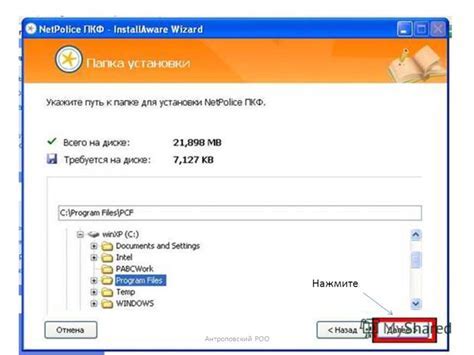
Для этого, откройте веб-браузер и введите адрес "https://www.whatsapp.com/download" в адресной строке.
На открывшейся странице вы увидите разные варианты загрузки WhatsApp для различных операционных систем, таких как Windows, macOS или Linux.
Выберите операционную систему вашего компьютера и нажмите на кнопку "Скачать", чтобы начать загрузку файла установки.
Подождите, пока загрузка завершится. Размер файла может варьироваться в зависимости от операционной системы и версии WhatsApp.
Примечание: Скачивайте файл с официального сайта.
Шаг 2: Запустите установочный файл
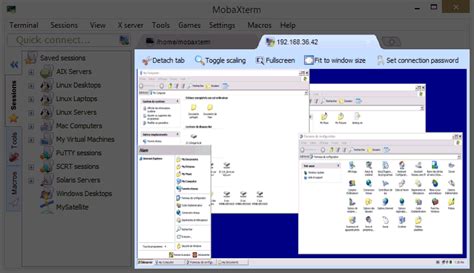
После скачивания установочного файла WhatsApp для компьютера, откройте папку загрузок на компьютере и найдите скачанный файл.
Чтобы запустить установку, дважды щелкните на установочном файле WhatsApp.exe. Иногда нужно будет подтвердить запуск от имени администратора.
После запуска установочного файла откроется окно с лицензионным соглашением WhatsApp. Прочитайте условия и нажмите "Согласен/Согласна".
Откройте окно установщика WhatsApp и следуйте инструкциям для установки программы на компьютер. Выберите настройки и путь для установки.
После успешной установки появится ярлык WhatsApp на рабочем столе компьютера, и программа будет готова к использованию.
| 1. Удобство использования | Вы сможете общаться с контактами напрямую с рабочего стола, не используя смартфон. |
| 2. Большой экран | Компьютер имеет большой экран, делая чтение сообщений и просмотр фотографий более удобным. |
| 3. Расширенные возможности |
| На компьютере вы сможете использовать дополнительные возможности, такие как отправка файлов, создание групповых чатов, установка уведомлений и многое другое. |
Шаг 3: Завершите установку и настройте WhatsApp на компьютере
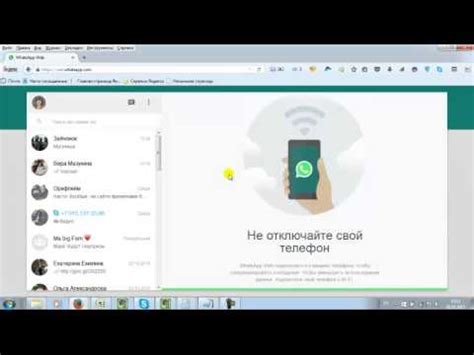
После успешной загрузки и установки WhatsApp на компьютер, вы готовы к завершающим шагам настройки приложения:
- Откройте WhatsApp на компьютере.
- Отсканируйте QR-код с мобильного устройства через WhatsApp.
- WhatsApp на компьютере автоматически синхронизируется с вашим мобильным устройством.
- Теперь WhatsApp доступен на компьютере с полным функционалом.
Установив WhatsApp на компьютер, вы можете общаться с контактами и делиться файлами.